Elementi visualizzati nella schermata <Home>
Questa sezione descrive gli elementi visualizzati nella schermata <Home>.
Pannello comandi piatto
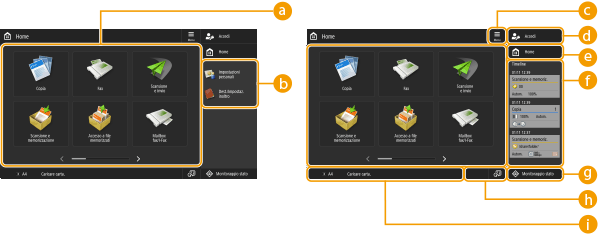
 Pulsanti funzione
Pulsanti funzione
Questi pulsanti consentono di aprire le schermate delle funzioni di base, come "Copia" e "Scansione e invio".
Quando le impostazioni e le destinazioni utilizzate di frequente vengono registrate come <Personale>/<Condiviso>, vengono aggiunte come pulsanti.

Tenendo premuto un pulsante, vengono visualizzate le impostazioni relative al pulsante.
 Scelte rapide
Scelte rapide
È possibile assegnare delle scelte rapide ai pulsanti funzione usati frequentemente. Creazione di una scelta rapida per una funzione usata di frequente
 <Menu>
<Menu>
Questo pulsante consente di personalizzare e gestire la schermata <Home>. È possibile visualizzare il menu anche tenendo premuto sullo sfondo.
Personalizzando la schermata <Home>, è possibile modificare lo sfondo e le dimensioni dei pulsanti. Le impostazioni di gestione consentono di visualizzare/nascondere la timeline, ecc. Personalizzazione della schermata <Home>
Personalizzando la schermata <Home>, è possibile modificare lo sfondo e le dimensioni dei pulsanti. Le impostazioni di gestione consentono di visualizzare/nascondere la timeline, ecc. Personalizzazione della schermata <Home>

È possibile visualizzare il <Menu> anche tenendo premuto sullo sfondo della schermata <Home>.
 <Accedi>/<Esci>
<Accedi>/<Esci>
È possibile eseguire l'accesso/disconnettersi premendo questo pulsante. Accesso alla macchina
 <Home>
<Home>
È possibile visualizzare la schermata <Home> premendo questo pulsante.
 <Timeline>
<Timeline>
È possibile visualizzare la cronologia delle impostazioni e gli avvisi per alcune funzioni. Per informazioni dettagliate, vedere Specifiche di visualizzazione della timeline.
 <Monitoraggio stato>
<Monitoraggio stato>
È possibile controllare lo stato di stampa, lo stato di invio/ricezione fax, la cronologia di utilizzo, ecc. Inoltre, consente di controllare la quantità rimanente di carta e toner, lo stato di errore, ecc. Utilizzo del Pannello digitale
 Area di visualizzazione dei pulsanti
Area di visualizzazione dei pulsanti
In base alla modalità e allo stato di utilizzo della macchina, vengono visualizzati i tre pulsanti indicati di seguito (da sinistra a destra). I pulsanti visualizzati differiscono in base al modello e alle opzioni installate.
Pulsante di rimozione della memoria USB
 : schermata di conferma della rimozione del supporto di memoria
: schermata di conferma della rimozione del supporto di memoriaPulsante per la procedura di recupero/sostituzione/alimentazione
 : schermata della procedura di recupero per inceppamento carta
: schermata della procedura di recupero per inceppamento carta : schermata della procedura di recupero per inceppamento di punti o schermata della procedura di sostituzione della cartuccia di punti
: schermata della procedura di recupero per inceppamento di punti o schermata della procedura di sostituzione della cartuccia di punti : schermata della procedura di sostituzione della cartuccia del toner
: schermata della procedura di sostituzione della cartuccia del toner : schermata della procedura di sostituzione del serbatoio del toner di scarto
: schermata della procedura di sostituzione del serbatoio del toner di scarto : schermata della procedura di rimozione dei punti di scarto/scarti di perforazione/scarti dei ritagli
: schermata della procedura di rimozione dei punti di scarto/scarti di perforazione/scarti dei ritagli : schermata della procedura di sostituzione di una parte di ricambio
: schermata della procedura di sostituzione di una parte di ricambioPulsante <Variazione lingua/tastiera>
 : schermata di commutazione della lingua di visualizzazione/tastiera
: schermata di commutazione della lingua di visualizzazione/tastiera Area di visualizzazione dello stato
Area di visualizzazione dello stato
Lo stato della macchina, i processi in esecuzione, gli errori, ecc. sono visualizzati con messaggi e icone. Contromisure per ciascun messaggio
Pannello operativo verticale
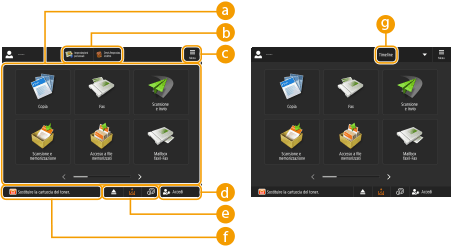
 Pulsanti funzione
Pulsanti funzione
Questi pulsanti consentono di aprire le schermate delle funzioni di base, come "Copia" e "Scansione e invio".
Quando le impostazioni e le destinazioni utilizzate di frequente vengono registrate come <Personale>/<Condiviso>, vengono aggiunte come pulsanti.
Quando le impostazioni e le destinazioni utilizzate di frequente vengono registrate come <Personale>/<Condiviso>, vengono aggiunte come pulsanti.

Tenendo premuto un pulsante, vengono visualizzate le impostazioni relative al pulsante.
 Scelte rapide
Scelte rapide
È possibile assegnare delle scelte rapide ai pulsanti funzione usati frequentemente. Creazione di una scelta rapida per una funzione usata di frequente

Nella schermata <Home>, le scelte rapide non compaiono quando è visualizzata la  <Timeline>.
<Timeline>.
 <Timeline>.
<Timeline>. <Menu>
<Menu>
Questo pulsante consente di personalizzare e gestire la schermata <Home>. È possibile visualizzare il menu anche tenendo premuto sullo sfondo.
Personalizzando la schermata <Home>, è possibile modificare lo sfondo e le dimensioni dei pulsanti. Le impostazioni di gestione consentono di visualizzare/nascondere la timeline, ecc. Personalizzazione della schermata <Home>
Personalizzando la schermata <Home>, è possibile modificare lo sfondo e le dimensioni dei pulsanti. Le impostazioni di gestione consentono di visualizzare/nascondere la timeline, ecc. Personalizzazione della schermata <Home>

È possibile visualizzare il <Menu> anche tenendo premuto sullo sfondo della schermata <Home>.
 <Accedi>/<Esci>
<Accedi>/<Esci>
È possibile eseguire l'accesso/disconnettersi premendo questo pulsante. Accesso alla macchina
 Area di visualizzazione dei pulsanti
Area di visualizzazione dei pulsanti
In base alla modalità e allo stato di utilizzo della macchina, vengono visualizzati i tre pulsanti indicati di seguito (da sinistra a destra). I pulsanti visualizzati differiscono in base al modello e alle opzioni installate.
Pulsante di rimozione della memoria USB
 : schermata di conferma della rimozione del supporto di memoria
: schermata di conferma della rimozione del supporto di memoriaPulsante per la procedura di recupero/sostituzione/alimentazione
 : schermata della procedura di recupero per inceppamento carta
: schermata della procedura di recupero per inceppamento carta : schermata della procedura di recupero per inceppamento di punti o schermata della procedura di sostituzione della cartuccia di punti
: schermata della procedura di recupero per inceppamento di punti o schermata della procedura di sostituzione della cartuccia di punti : schermata della procedura di sostituzione della cartuccia del toner
: schermata della procedura di sostituzione della cartuccia del toner : schermata della procedura di sostituzione del serbatoio del toner di scarto
: schermata della procedura di sostituzione del serbatoio del toner di scarto : schermata della procedura di rimozione dei punti di scarto/scarti di perforazione/scarti dei ritagli
: schermata della procedura di rimozione dei punti di scarto/scarti di perforazione/scarti dei ritagli : schermata della procedura di sostituzione di una parte di ricambio
: schermata della procedura di sostituzione di una parte di ricambioPulsante <Variazione lingua/tastiera>
 : schermata di commutazione della lingua di visualizzazione/tastiera
: schermata di commutazione della lingua di visualizzazione/tastiera Area di visualizzazione dello stato
Area di visualizzazione dello stato
Lo stato della macchina, i processi in esecuzione, gli errori, ecc. sono visualizzati con messaggi e icone. Contromisure per ciascun messaggio
 <Timeline>
<Timeline>
È possibile visualizzare la cronologia delle impostazioni e gli avvisi per alcune funzioni. Per informazioni dettagliate, vedere Specifiche di visualizzazione della timeline.